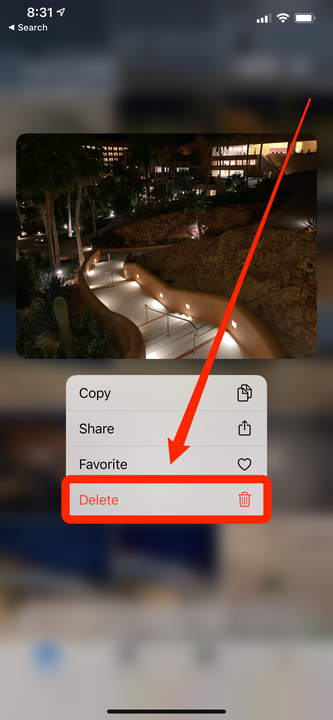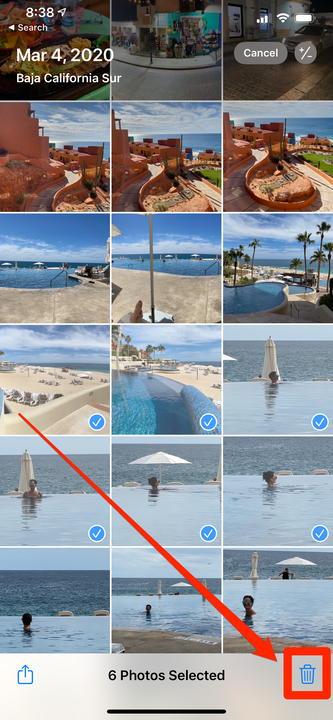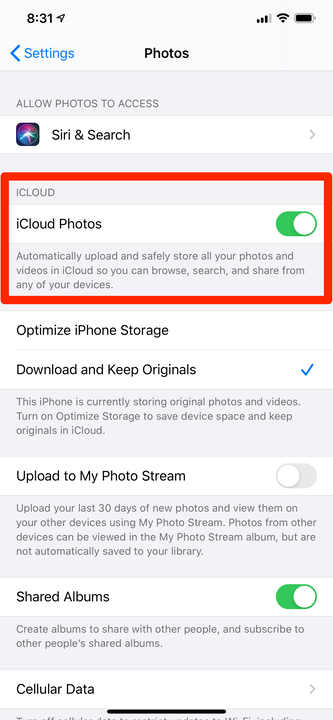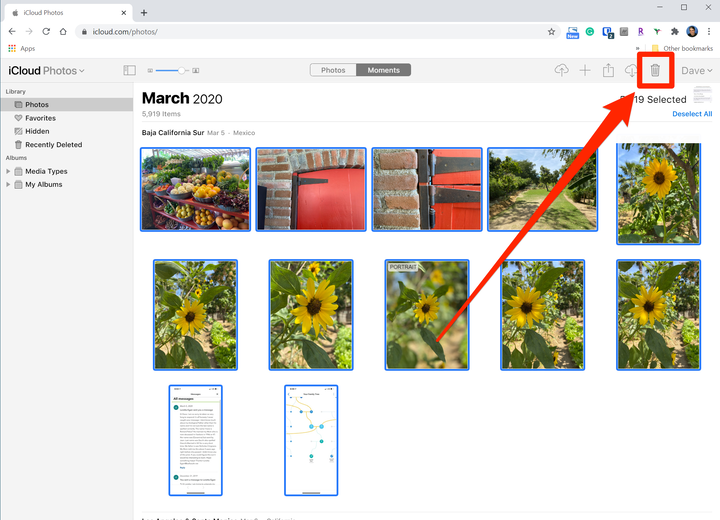Fotode kustutamine ICloudi kontolt kahel viisil
- Fotode kustutamiseks iCloudist saate need oma sünkroonitud iPhone'ist või iPadist kustutada või fotode sünkroonimise välja lülitada.
- Kui kustutate sünkroonitud foto oma iPhone'ist või iPadist, siis vaikimisi kustutatakse see ka iCloudist.
- Kui lülitate iCloudi fotode sünkroonimise välja, saate iCloudi veebisaidilt fotosid kustutada, ilma et see mõjutaks oma iPhone'i või iPadi.
iCloud ei pruugi olla funktsioon, millele te väga sageli mõtlete, kuid selle kõige olulisemate andmete automaatne varundamine muudab selle uskumatult võimsaks tööriistaks.
Kui see on lubatud, kopeeritakse kõik teie iPhone'is või iPadis tehtud fotod ja videod automaatselt iCloudi. Seetõttu peate mõnikord mõned neist piltidest kustutama.
Fotode kustutamiseks iCloudi salvestusruumist on kaks võimalust.
Kuidas iPhone'i või iPadi abil iCloudist fotosid kustutada
Kui soovite kustutada teie seadmest ühe foto või väikese valiku fotosid, mis on teie seadmest iCloudiga sünkroonitud, saate seda hõlpsalt teha rakenduse Photos abil. Pange tähele, et see kustutab need ka teie seadmest.
Käivitage rakendus Photos ja leidke foto, mida soovite kustutada, seejärel tehke järgmist.
- Ühe foto kustutamiseks toksake ja hoidke pilti, kuni ilmub hüpikmenüü, seejärel puudutage valikut Kustuta.
Toksake ja hoidke fotot, et näha hüpikmenüüd koos selle kustutamise võimalusega.
- Mitme foto korraga kustutamiseks puudutage ekraani paremas ülanurgas valikut „Vali", seejärel puudutage iga fotot, mille soovite eemaldada. Kui olete lõpetanud, puudutage ekraani paremas alanurgas prügikastiikooni.
Kustutamiseks saate valida mitu fotot.
Niipea, kui kustutate ühe või mitu fotot, kaovad need ka teie teistest seadmetest ja iCloudi veebisaidilt.
Kuidas kustutada iCloudist fotosid ilma neid seadmest eemaldamata
Mida teha, kui soovite kustutada iCloudist fotod – vaid mõned või kõik – ilma neid ka iPhone'ist või iPadist eemaldamata?
Kui funktsioon iCloud Photos on sisse lülitatud, ei saa te seda teha, sest kõik jääb sünkroonis. Kuid saate iCloudist fotosid kustutada ilma seadmeid mõjutamata, kui lülitate iCloud Photosi sünkroonimise välja.
1 Käivitage ühes oma seadmes rakendus Seaded ja puudutage valikut Fotod.
2 Lülitage „iCloud Photos” välja, libistades selle nuppu vasakule.
Fotode sünkroonimise lõpetamiseks lülitage iCloud Photos välja.
3 Korrake seda kõigi teiste iOS-seadmetega, mille olete selle Apple ID kontoga ühendanud. Kui iCloud Photos on välja lülitatud, hallatakse iga teie seadme fotokogu eraldi.
4 Avage brauseris iCloud.com ja logige vajadusel sisse oma Apple ID-ga.
5 Klõpsake "Fotod" ja tehke ühte järgmistest.
- Ühe või väikese fotovaliku kustutamiseks hoidke klaviatuuril all klahvi Ctrl või Command ja seejärel klõpsake igal fotol, mida soovite valida. Seejärel klõpsake lehe paremas ülanurgas prügikastiikoonil.
- Kogu iCloudi fotokogu kustutamiseks vajutage klaviatuuril klahvikombinatsiooni Ctrl + A või Command + A ja seejärel klõpsake prügikasti ikooni.
Saate kustutada paar fotot korraga või valida need kõik kustutamiseks.
Kõik valitud pildid kustutatakse iCloudist, kuid kui olete rakenduse iCloud Photos välja lülitanud, jäävad teie teistes seadmetes olevad fotod puutumata.